Win10系统的版本号和OS内部版本号如何查看
今天给大家介绍一下Win10系统的版本号和OS内部版本号如何查看的具体操作步骤。
1. 打开电脑,进入桌面,点击左下角的“开始”图标
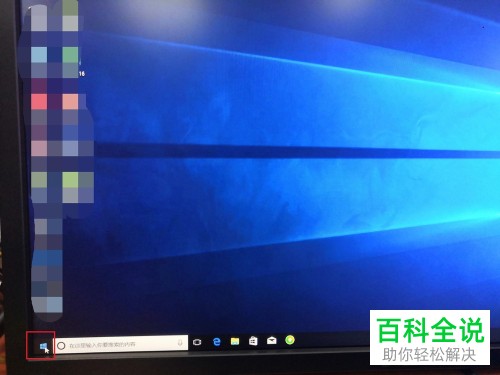
2. 然在打开的开始菜单中,选择左侧的“设置”图标,点击

3. 进入设置页面后,找到“更新和安全”选项,打开

4. 在打开的页面右侧,点击“OS内部版本信息”的链接
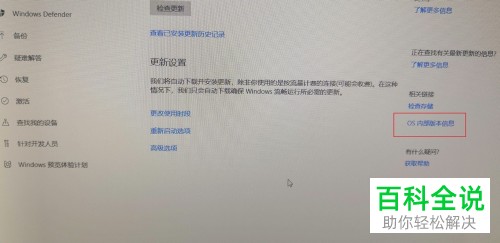
5. 如图,在打开的页面,Windows规格下,我们就可以看到Windows10系统的版本号和OS内部版本号了。

以上就是Win10系统的版本号和OS内部版本号如何查看的具体操作步骤。
赞 (0)

